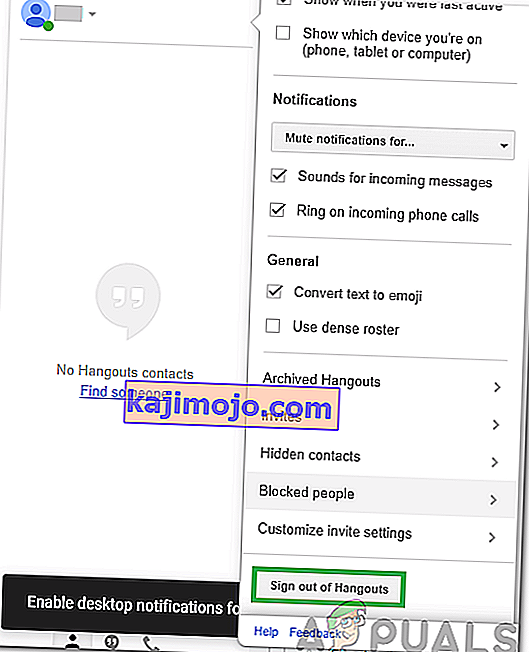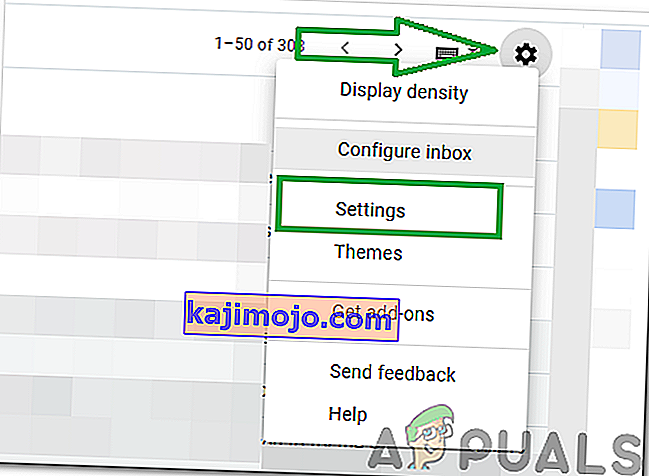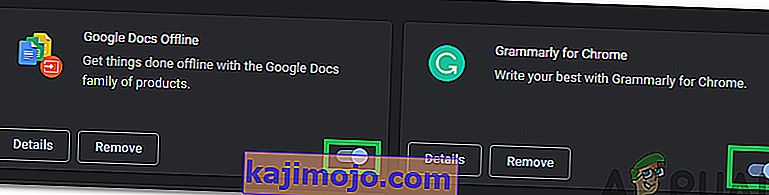Hangouts on tarkvararakendus, mille on välja töötanud ja levitanud Google. Algselt võeti see kasutusele Google+ kõrvalomadusena, kuid hiljem tehti sellest eraldiseisev toode. Google on seda rakendust arendanud peamiselt ettevõttesuhtluseks. Hangouts koosneb nüüd kahest põhitüübist: Google Hangouts Meet ja Google Hangouts Chat.

Selles artiklis käsitleme meetodit, kuidas oma seadmes rakendus täielikult keelata. Kuna see rakendus on saadaval ja integreeritud peaaegu kõigisse peamistesse opsüsteemidesse, loetleme erinevate operatsioonisüsteemide meetodid. Järgige kasutatava seadme meetodit ja järgige seda konfliktide vältimiseks täpselt.
Kuidas keelata Google Hangouts arvutis, Macis, Chrome'is, Androidis ja iOS-is?
Google Hangouts võib olla kasulik rakendus paljudele inimestele, kuid enamiku jaoks on see tarbetu täiendus nende opsüsteemidele. Rakendus on eelinstallitud paljudesse opsüsteemidesse, mis muudab selle veelgi häirivamaks, kui ta kulutab taustal ressursse.
Eemaldage Google Hangouts arvutis ja Macis
Google Hangoutsi eemaldamise toimingud on PC ja Maciga väga sarnased. Kuna need mõlemad hõlmavad väga sarnast lähenemist, oleme need koondanud ühte nimekirja.
- Käivitage brauser ja avage uus vaheleht.
- Navigeerige selle lingi juurde ja logige sisse oma Gmaili kontole.
- Klõpsake vasakul küljel oma nime ees oleval allanoolel.

- Kerige alla ja klõpsake valikul „Logi Hangoutsist välja” .
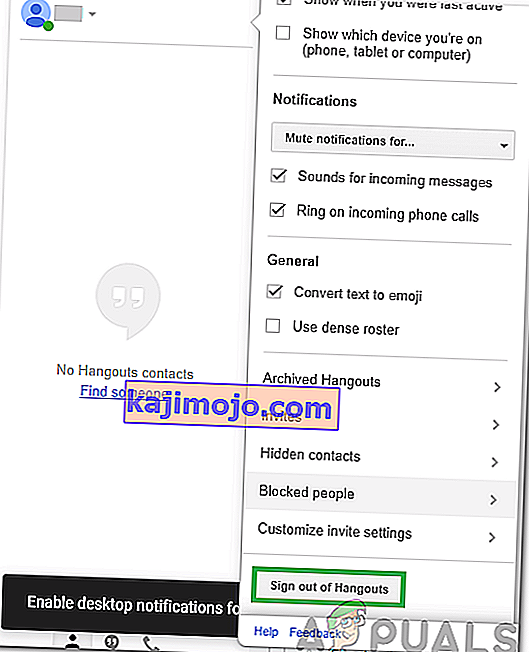
- Klõpsake paremal küljel hammasratta "Seaded" ja klõpsake valikut "Seaded" .
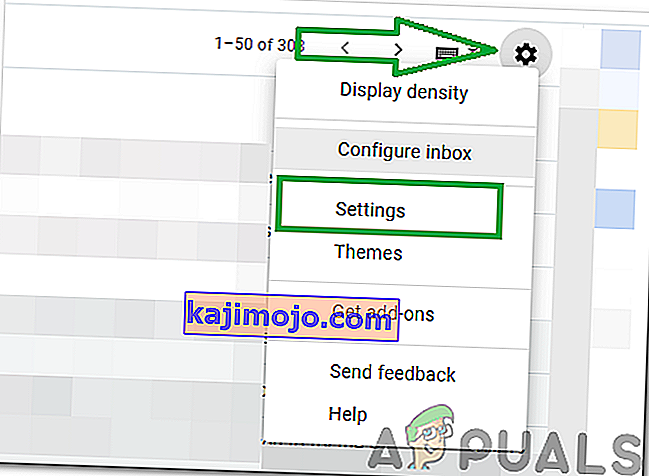
- Valige vahekaart "Vestlus" ja märkige valik "Vestlus välja" .

- Klõpsake nuppu „Salvesta muudatused“ .
- See eemaldab Google Hangoutsi teie arvutist.
Eemaldage Google Hangouts Chrome'ist
Google Hangoutsil on ka Chrome'i installitav laiendus. Seetõttu teavitame teid ka meetodist, kuidas rakendus Chrome'ist eemaldada. Selle eest:
- Avage Chrome ja käivitage uus vaheleht.
- Klõpsake paremas ülanurgas nuppu "Kolm punkti" .
- Klõpsake valikul „Rohkem tööriistu” ja valige nupp „Laiendused” .

- Laienduse väljalülitamiseks klõpsake nuppu Toggle .
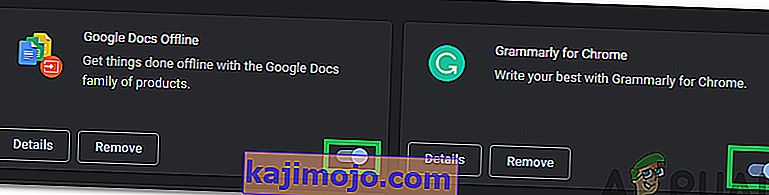
Märkus. See keelab Hangoutsi, kuid ei eemalda seda Chrome'ist.
- Laienduse jäädavaks eemaldamiseks klõpsake nuppu „Eemalda“ .
Eemaldage Google Hangouts Androidist
Google Hangouts on eelinstallitud enamikku Androidi mobiiltelefonidesse ja võib taustaressursse tarbima hakates olla üsna tüütu. Seetõttu demonstreerime selles etapis samme selle Androidist jäädavaks eemaldamiseks. Selle eest:
- Lohistage märguandepaneel ja klõpsake hammasratta „Seaded” .

- Klõpsake nuppu „Rakendused” ja valige seejärel „Rakendused”.

- Kerige alla ja klõpsake valikul „Google Hangouts”.
- Klõpsake nuppu „Force Stop“ ja valige suvand „Disable“ .
- Kinnitage kõik viipad, mis võivad näidata, et rakendus võib valesti käituda.
- See keelab rakenduse Androidis jäädavalt.
Eemaldage Google Hangouts iOS-ist
iOS ei installi Google Hangoutsi eelinstallima, kuid selle saab alla laadida App Store'ist. Seetõttu näitame selles etapis teile meetodit, kuidas iOS-ist Google Hangouts lõplikult vabaneda. Selle eest:
- Leidke rakendus Google Hangouts.
- Press ja ootel on " Hangouts " taotlus.
- Puudutage ekraanil nuppu X, et see telefonist eemaldada ja viip kinnitada.

- Google Hangoutsi rakendus on nüüd iOS-ist jäädavalt eemaldatud .